สําหรับขั้นตอนเกี่ยวกับวิธีการใช้การตั้งค่าเหล่านี้เพื่อตั้งค่าบัญชี IMAP เริ่มต้นหรือเพิ่มบัญชีเพิ่มเติมในกล่อง Outlook for Mac Accounts ให้ดูที่ เพิ่มบัญชีอีเมลไปยัง Outlook
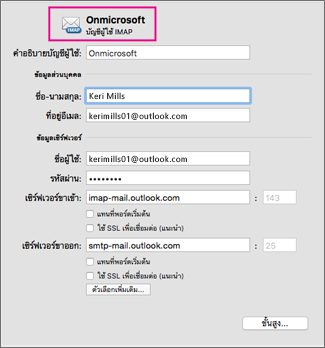
|
ตัวเลือก |
คำอธิบาย |
|---|---|
|
คำอธิบายบัญชี |
นี่คือวิธีการติดป้ายชื่อบัญชีของคุณใน Outlook ถ้าคุณมีบัญชีมากกว่าหนึ่งบัญชี ให้เลือกชื่อที่ให้คําอธิบายเพื่อให้คุณสามารถแยกความแตกต่างระหว่างบัญชีของคุณได้ดียิ่งขึ้น |
|
ชื่อเต็ม |
นี่คือวิธีที่ชื่อของคุณปรากฏใน จาก เขตข้อมูลของข้อความอีเมลที่คุณส่ง |
|
ที่อยู่อีเมล |
พิมพ์ที่อยู่อีเมลที่สมบูรณ์ของคุณ เช่น someone@example.com |
|
ชื่อผู้ใช้ |
ขึ้นอยู่กับผู้ให้บริการอีเมลของ โดยปกติที่อยู่อีเมลแบบเต็มของคุณหรือส่วนของที่อยู่อีเมลของคุณก่อน " @" สัญลักษณ์ |
|
รหัสผ่าน |
นี่คือรหัสผ่านที่คุณจะใช้เพื่อเข้าถึงบัญชีของคุณ รหัสผ่านมักจะตรงตามตัวพิมพ์ใหญ่-เล็ก |
|
เซิร์ฟเวอร์ขาเข้า |
เซิร์ฟเวอร์จดหมายขาเข้าสําหรับบัญชี IMAP อาจเรียกอีกอย่างว่าเซิร์ฟเวอร์ IMAP ตัวอย่างเช่น ถ้าผู้ให้บริการอีเมลของคุณ example.com เซิร์ฟเวอร์จดหมายขาเข้าน่าจะ imap-mail.example.com |
|
แทนที่พอร์ตเริ่มต้น |
เมื่อต้องการให้สามารถแก้ไขหมายเลขพอร์ตที่ใช้ตามที่อยู่เซิร์ฟเวอร์ได้ ให้เลือกกล่องกาเครื่องหมายนี้ |
|
ใช้ SSL เพื่อเชื่อมต่อ (แนะนำ) |
Secure Sockets Layer (SSL) เป็นเทคโนโลยีการเข้ารหัสลับที่ช่วยปรับปรุงความปลอดภัยของบัญชีของคุณ |
|
เซิร์ฟเวอร์ขาออก |
เซิร์ฟเวอร์นี้จะส่งข้อความของคุณ ซึ่งอาจเรียกว่าเซิร์ฟเวอร์ SMTP ตัวอย่างเช่น ถ้าผู้ให้บริการอีเมลของคุณ example.com เซิร์ฟเวอร์จดหมายขาออกน่าจะ smtp-mail.example.com |
|
แทนที่พอร์ตเริ่มต้น |
เมื่อต้องการให้สามารถแก้ไขหมายเลขพอร์ตที่ใช้ตามที่อยู่เซิร์ฟเวอร์ได้ ให้เลือกกล่องกาเครื่องหมายนี้ |
|
ใช้ SSL เพื่อเชื่อมต่อ (แนะนำ) |
Secure Sockets Layer (SSL) เป็นเทคโนโลยีการเข้ารหัสลับที่ช่วยปรับปรุงความปลอดภัยของบัญชีของคุณ |
|
ตัวเลือกเพิ่มเติม |
คลิกปุ่ม ตัวเลือกเพิ่มเติม เพื่อใส่การรับรองความถูกต้องสําหรับเซิร์ฟเวอร์ขาออก หรือเพื่อตั้งค่าโดเมนที่ไม่เข้าเกณฑ์ |
ข้อมูลที่เกี่ยวข้อง
การตั้งค่าเซิร์ฟเวอร์บัญชีผู้ใช้ IMAP สําหรับ Outlook for Mac










